通讯录是我们在日常生活和工作中非常重要的一部分,里面存储了大量的联系人信息。然而,由于各种原因,我们可能会不小心删除或丢失这些重要的联系人。苹果电脑提供了一种简便的方法来恢复丢失的通讯录,本文将为您介绍如何使用苹果电脑恢复通讯录。
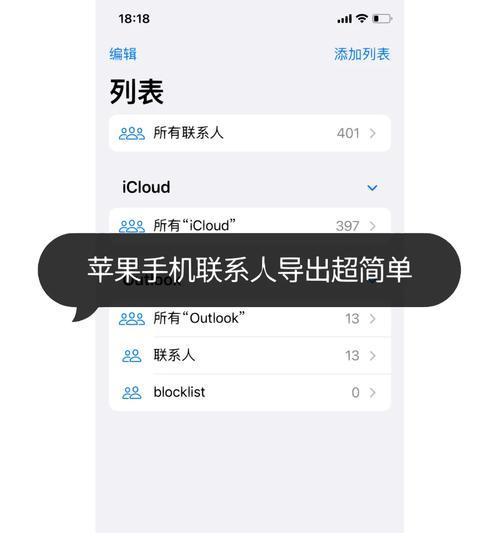
文章目录:
1.检查云端备份是否可用
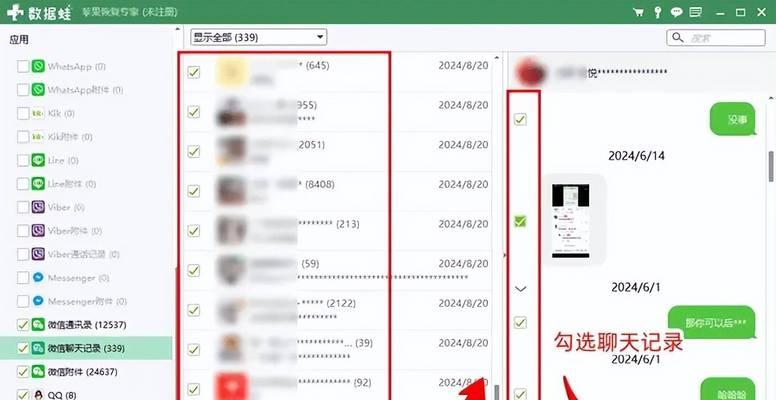
在使用苹果电脑恢复通讯录之前,您应该先检查是否在iCloud或其他云端服务上备份了您的通讯录。只要您之前开启了自动备份功能,并且备份是最近的,您就可以直接从云端恢复通讯录。
2.进入iCloud网页版
如果您有iCloud账户,并且开启了通讯录备份功能,您可以通过访问iCloud网页版来恢复通讯录。打开浏览器,输入iCloud.com,在登录页面输入您的AppleID和密码,然后选择通讯录。

3.导出已备份的通讯录
在iCloud网页版中,您可以选择导出已备份的通讯录。点击左下角的设置图标,然后选择“导出vCard”,将通讯录保存到本地。
4.使用TimeMachine恢复通讯录
若您的苹果电脑开启了TimeMachine备份功能,您可以使用它来恢复通讯录。打开“Finder”,点击“Applications”文件夹,找到“TimeMachine”应用程序,并点击打开。
5.选择需要恢复的日期
在TimeMachine界面上,您可以看到不同日期下的备份文件。选择您丢失通讯录之前的日期,并使用向后滚动的箭头浏览备份文件夹中的内容。
6.找回丢失的通讯录文件
在TimeMachine中找到您丢失的通讯录文件,这些文件通常位于“Library/ApplicationSupport/AddressBook”目录下。选中需要恢复的文件,然后点击“Restore”按钮。
7.使用恢复软件来找回通讯录
如果您没有云端备份或无法使用TimeMachine恢复通讯录,您可以尝试使用一些第三方恢复软件来找回丢失的通讯录。这些软件通常可以扫描您的硬盘,找到已删除或丢失的文件,并进行恢复。
8.下载并安装恢复软件
在使用恢复软件之前,您需要在苹果电脑上下载并安装合适的恢复软件。确保从可信任的网站下载软件,然后按照安装指南进行安装。
9.扫描硬盘进行恢复
打开恢复软件,并选择扫描硬盘的选项。软件会自动扫描您的硬盘,寻找已删除或丢失的通讯录文件。
10.选择要恢复的通讯录文件
一旦扫描完成,恢复软件将列出所有找到的通讯录文件。您可以预览这些文件,并选择要恢复的具体文件。
11.恢复通讯录到指定位置
选择要恢复的通讯录文件后,您需要选择一个目标位置来保存恢复的文件。确保选择一个易于记忆和存取的位置。
12.确认通讯录已成功恢复
完成恢复过程后,您可以打开通讯录应用程序来确认已成功恢复丢失的联系人信息。检查联系人列表,并确保所有丢失的联系人已完整恢复。
13.更新通讯录备份设置
为了防止未来的数据丢失,您应该及时更新通讯录备份设置。确保开启自动备份功能,并选择合适的备份频率,以便将通讯录及时保存到云端。
14.定期检查通讯录的备份状态
定期检查通讯录的备份状态是非常重要的。确保您的云端备份功能正常运行,并在有需要时随时可以进行恢复操作。
15.保持数据安全意识
为了确保通讯录数据的安全性,您应该提高数据安全意识。避免误操作、定期备份、使用安全软件等措施都能够有效保护您的通讯录数据。
通过使用苹果电脑提供的各种功能和第三方恢复软件,您可以快速有效地找回丢失的通讯录。记住定期备份和保持数据安全意识,可以避免类似问题的再次发生。无论是通过云端备份,还是使用TimeMachine或恢复软件,都能帮助您轻松地恢复通讯录并保护重要的联系人信息。





